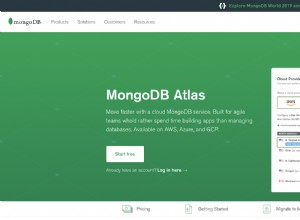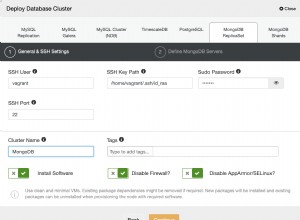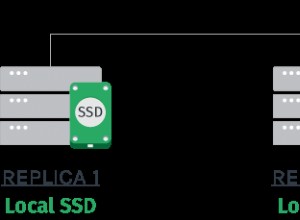Se non hai familiarità con MongoDB, è un modello di dati NoSQL orientato ai documenti, che utilizza documenti anziché tabelle e righe come potresti trovare con le tabelle relazionali.
In quanto tale, grazie al modo unico in cui è costruito, MongoDB è uno dei migliori modelli di dati per database ad alte prestazioni con grande scalabilità. Ovviamente, ciò non significa che non abbia concorrenza e MongoDB viene spesso paragonato a Firebase o Cassandra.
Ovviamente, il problema diventa quindi che qualsiasi richiesta di query su un datastore così grande può essere problematica e richiede un certo livello di essere un guru delle query.
Per fortuna, MongoDB ha introdotto una funzionalità completamente nuova che non solo elimina le query sul codice, ma lo rende anche semplice come pochi clic. Ciò significa che non devi spendere molto tempo e fatica per eseguire lo stesso tipo di query e unirti come faresti normalmente.
Query tradizionali in MongoDB
Sebbene i database orientati ai documenti siano già incredibilmente flessibili, probabilmente ci sono ancora situazioni in cui potresti aver bisogno di dati in tempo reale in più raccolte. Ad esempio, una raccolta potrebbe contenere i dati dell'utente e un'altra potrebbe contenere l'attività dell'utente. Questo potrebbe anche essere ampliato per avere diverse raccolte di dati per diverse applicazioni, siti Web e così via.
Ecco perché è nato MongoDB Query Language (MQL) e ha fornito ai programmatori un modo per creare query complesse. In effetti, MongoDB ha un'intera pagina per i documenti di query e come eseguirli. Se non lo conosci, ecco una rapida procedura passo passo su come funziona, in modo da poterlo confrontare in seguito con i nuovi grafici di ricerca:
Per prima cosa, devi connettere la tua istanza MongoDB passando l'URI alla shell Mongo e quindi usando --password
mongo.exe mongodb://$[hostlist]/$[database]?authSource=$[authSource] --username $[username]In secondo luogo, passa al Database, in questo caso utilizzeremo un ipotetico database di "test"
use testA questo punto, caricheresti più dati in MongoDB, se necessario. Puoi farlo con il metodo insertMany():
db.inventory.insertMany( [
{ "item": "journal", "qty": 25, "size": { "h": 14, "w": 21, "uom": "cm" }, "status": "A" },
{ "item": "notebook", "qty": 50, "size": { "h": 8.5, "w": 11, "uom": "in" }, "status": "A" },
{ "item": "paper", "qty": 100, "size": { "h": 8.5, "w": 11, "uom": "in" }, "status": "D" },
{ "item": "planner", "qty": 75, "size": { "h": 22.85, "w": 30, "uom": "cm" }, "status": "D" },
{ "item": "postcard", "qty": 45, "size": { "h": 10, "w": 15.25, "uom": "cm" }, "status": "A" }
]);Poi arriva la query vera e propria attraverso il recupero di documenti in una raccolta specifica:
myCursor = db.inventory.find( { status: "D" } )Di solito, questo mostrerà 20 documenti e restituirà un cursore, ma se vuoi. Se il tuo set di risultati è più grande, ti consigliamo di scorrere i risultati:
while (myCursor.hasNext()) {
print(tojson(myCursor.next()));
}Infine, dovresti controllare i risultati per assicurarti che tutto sia corretto. Tieni presente che nell'esempio seguente i tuoi valori ObjectID saranno diversi:
{
item: "paper",
qty: 100,
size: {
h: 8.5,
w: 11,
uom: "in"
},
status: "D"
},
{
item: "planner",
qty: 75,
size: {
h: 22.85,
w: 30,
uom: "cm"
},
status: "D"
}
Vantaggi dei grafici di ricerca
Come puoi vedere, il processo è piuttosto complicato con molti passaggi, quindi ha senso che MongoDB volesse rendere il processo un po' più snello. Ovviamente, va un po' oltre la semplice semplificazione delle cose e ci sono molti vantaggi in LookUp Charts.
Ad esempio, puoi ottenere informazioni migliori attraverso il formato a vista singola unendo più raccolte. Ancora più importante, avere un grafico visivo e facile da analizzare aggiornato in tempo reale in base alle tue specifiche è inestimabile. Questo spesso ti consente di ricavare informazioni quasi immediatamente solo dall'ispezione visiva, soprattutto se dividi le informazioni in ulteriori categorie.
Infine, il vantaggio più grande è non dover imparare e padroneggiare MQL per un solo database, il che riduce la barriera di accesso per molti programmatori.
Come utilizzare i grafici di ricerca
Va bene, quindi abbiamo esaminato come funzionano solitamente le query su MongoDB e abbiamo una buona idea di come i grafici LookUp possono aiutarci a ottenere informazioni più salienti più rapidamente, ma come funziona effettivamente?
Beh, i passaggi sono relativamente semplici:
- In primo luogo, devi scegliere l'origine dati selezionandola nel menu a discesa in alto a sinistra.
- Quindi, fai clic su ' . . .' del campo tra le tue raccolte e fai clic su 'Campo di ricerca'
- Quando viene visualizzata la nuova finestra, seleziona "Fonte dati remota" da cui estrarrai i dati.
- Quindi, devi selezionare "Campo remoto" e quello sarebbe il campo comune tra le tue due origini dati.
- Infine, puoi salvare un nome specifico per il campo dei risultati e, in caso contrario, fai clic su "Salva"
E questo è praticamente tutto! Ora puoi trascinare e rilasciare dai nuovi campi nel generatore di grafici. Non dimenticare di scegliere anche un metodo di riduzione dell'array, altrimenti potresti non visualizzare alcun grafico per te.
Familiarizzare con i grafici MongoDB
Ovviamente, a questo punto è pertinente menzionare che la nuova funzione LookUp fa parte di MongoDB Charts e che MongoDB stesso ha alcuni articoli interessanti per aiutarti a orientarti con il software:
- Nuovi modi per personalizzare i tuoi grafici
- Visualizzazione dei dati dell'ordine
- Aggiunta di un campo di ricerca (diverso dai grafici di ricerca)
Conclusione
Come puoi vedere, il nuovo LookUp Charts è uno strumento incredibilmente potente che riduce enormemente la conoscenza tecnica delle query MongoDB. Con pochi semplici passaggi puoi guardare un grafico di informazioni unite da diverse raccolte e comprendere nuove informazioni quasi immediatamente.
Confrontalo con il vecchio metodo per farlo che richiedeva diversi passaggi di codifica, oltre a comprendere quel codice, e inizi a vedere quanto sia brillante questa nuova versione.